Otvaramo luke na usmjerivaču sami

- 2215
- 522
- Mr. Philip Bayer
Ruter je danas postao uobičajena pojava u našim stanima. Općenito, ovo je prilično kompliciran uređaj, njegovu instalaciju i konfiguraciju provode stručnjaci. Obično ljudi ne trebaju sve mogućnosti koje usmjerivač može pružiti. Uglavnom se koristi za povezivanje svih vrsta uređaja na Internet. U isto vrijeme, radi u načinu prijema dolaznog prometa. Ali da bi uređaj radio za prijenos podataka, morat ćete u skladu s tim pripremiti opremu. To se postiže otvaranjem luka usmjerivača i njihovih postavki.

Za razmjenu podataka s vanjskim izvorima potrebno je otvoriti luke
Zašto otvoreni portovi?
Najčešće osoba ne treba ne samo primati podatke iz mreže, već i da ih pošalje. Prema zadanim postavkama, portovi su zatvoreni, tako da to ne možete učiniti. Sam proces otvaranja portova na usmjerivaču naziva se "prolazak". Često postoji potreba za prenošenjem podataka s uređaja, na primjer, s računala. Za što? Ovdje je sve jednostavno. Potrebno se pojavljuje ako morate razmjenjivati podatke s nekim iz vanjskih izvora. Na primjer, prilikom igranja na mreži. Ili kada komunicira.
Upotreba usmjerivača za igranje putem mreže morat će obratiti posebnu pažnju. Ako postoji potreba da se računalo postavi poslužitelj za nekoliko igrača pomoću usmjerivača, to se radi putem otvorenih porta uređaja. Inače, drugi igrači jednostavno neće moći vidjeti stvoreni poslužitelj.
Kako sam otvoriti portove i ispravno ih konfigurirati
U stvari, to nije tako teško. Vrlo često u uputama postoje sve informacije o tome kako otvoriti portove. Slijedi opći korak -Uputa za korak za sve popularne usmjerivače. Konkretno razmotrite prolazak portova za usmjerivače iz sljedećih tvrtki:
- D-veza;
- Zyxel;
- TP-veza;
- Asus.
Usmjerivači s D-Linka
Prvo što trebate je povezati se s web sučeljem. Zatim idite na izbornik "Proširene postavke" pritiskom na odgovarajuću tipku. Zatim slijedite sljedeći put:
- Pronađite odjeljak "Interspect Expany" i u njemu "Virtualni poslužitelji";
- Pritisnite gumb Dodaj. Zatim su odabrani parametri za virtualni poslužitelj.
Razmotrite posebno sve potrebne parametre. Prvi su predloške. S popisa je odabran zanimljiv predložak ili se zaustavite na prilagođenoj stavci. U ovom će slučaju biti potrebno ručno postaviti parametre poslužitelja. Sljedeći je parametar ime. Ovdje je sve jednostavno: morat ćete shvatiti kako će se pozvati poslužitelj. Dalje - sučelje gdje se određuje vrsta veze. Protokol poslužitelja odabran je u istoimenom izborniku. Tada su postavljene portove:
- Vanjski priključak je konačan i početni;
- Unutarnja luka je konačna i početna.
Nakon ovih operacija postavljaju se parametri unutarnjeg i udaljenog IP -a, propisane su njihove IP adrese. Posljednje što trebate je odabrati sustav u kojem treba održavati promjene.
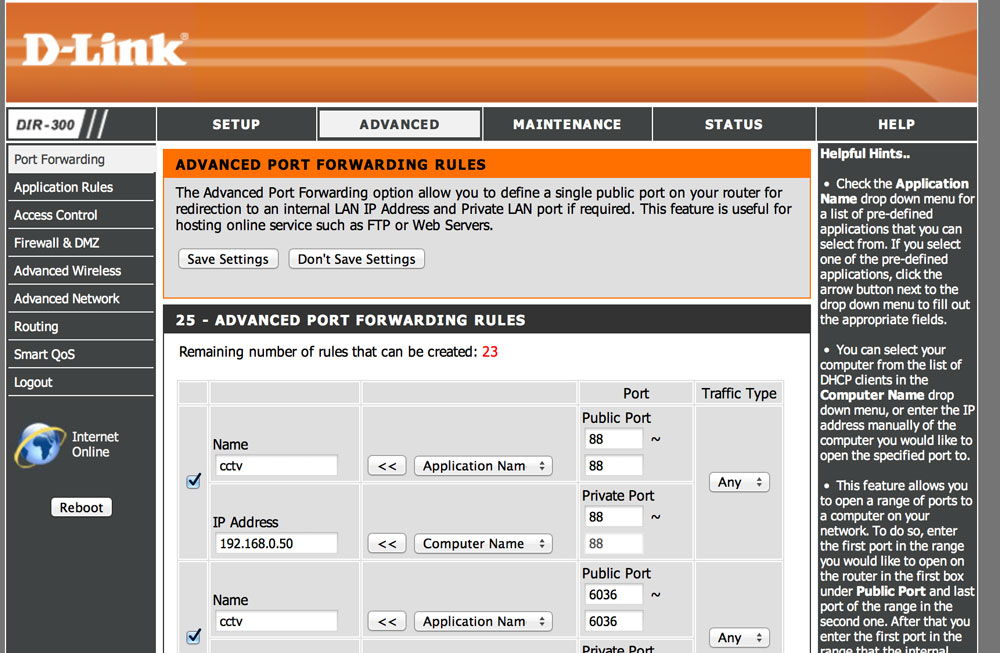
Usmjerivači TP-Link, Zyxel, Asus
Ne postoje velike razlike između postavljanja usmjerivača s TP-Link, D-Link i drugih. Što se tiče uređaja s TP-veze, oni dolaze na sljedeći način:
- U sučelju usmjerivača odabrana je stavka "Preress", a zatim - virtualni poslužitelji i dodajte novu;
- Uvode se odgovarajuće postavke. Prvo, luka usluge. Slijedi unutarnja luka. Bit će povezan s drugim uređajima u unutarnjoj mreži. Tada je odabrana IP adresa lokalne usluge;
- Potonji je spremanje promjena.
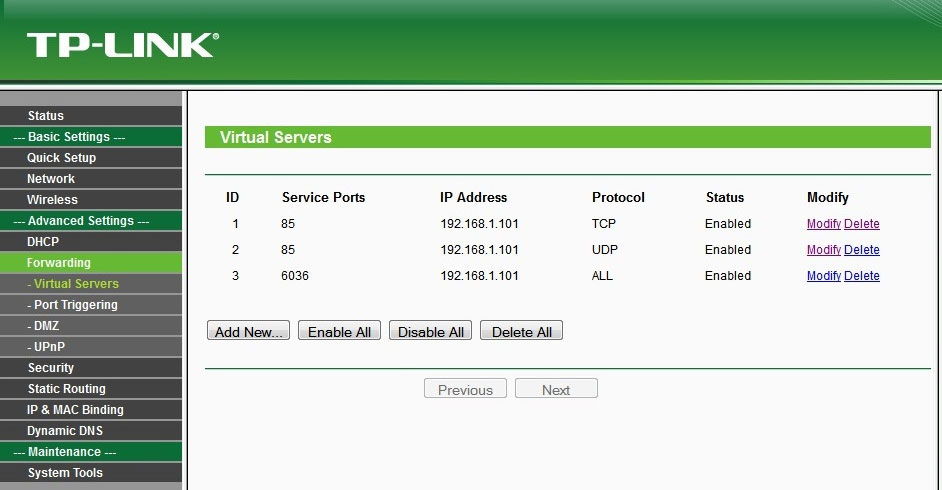
Razmotrite postupak praćenja za ASUS
- U glavnom je izborniku odabran Internet, a zatim - prosljeđivanje. Odabrano je naziv usluge;
- Sljedeći je korak određivanje raspona portova u odgovarajućem izborniku. Oni će preusmjeriti dolazne spojeve;
- Izbornik lokalne adrese postavlja adresu na kojoj će se prenijeti prosljeđivanje. Također morate postaviti broj priključka u točku lokalnog porta. Na njemu će se izvršiti preusmjeravanje;
- Potonje za praćenje - u polje Protocol ukazuje na veze s kojima će uređaj raditi. Sada ostaje samo preživjeti.
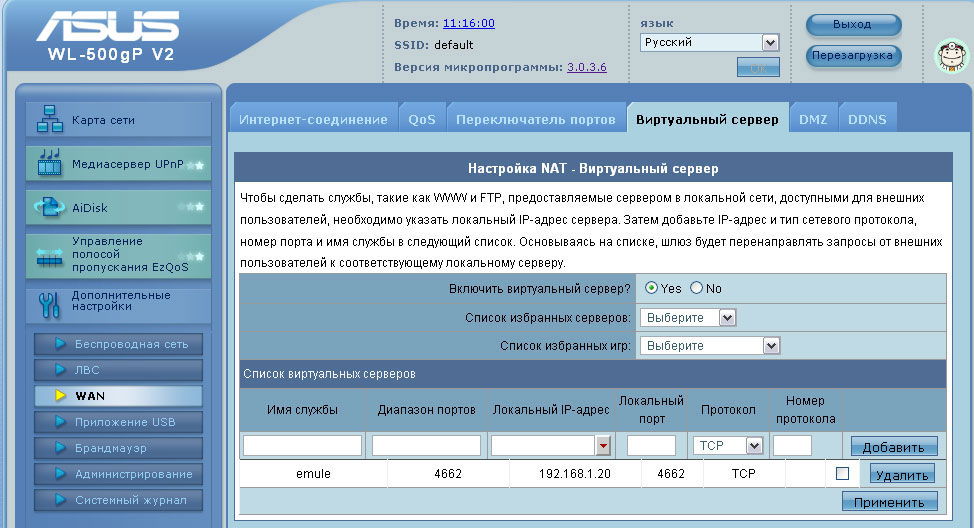
Postavke proizvoda Zyxel
- Prvi korak je malo drugačiji. Ovdje će vam trebati odjeljak "Sigurnost". Sljedeći korak je polje emitiranja mrežnih adresa (NAT), idite na sigurno i dodajte novo pravilo;
- Sljedeća se predmet provodi s posebnim oprezom. U polju sučelja možete odabrati širokopojasnu vezu (ISP) ili PPPOE. Širokopojasna veza postavlja se u slučajevima kada davatelj ne koristi autorizaciju. U slučaju njihovog interneta odabran je PPPOE. Ali ako i s interneta i iz lokalne mreže, tada je druga opcija već potrebna;
- Sada se morate nositi s odjeljkom paketa na adresu. U većini slučajeva on, općenito, ostaje nepromijenjen. Utvrđen je samo ako postoji potreba navesti vanjski internetski centar, njegovu IP adresu;
- U odjeljku, protokol odabire potrebnu opciju s predstavljenog popisa. Ovaj će se protokol koristiti za postupak;
- Sljedeći je korak navesti IP adresu uređaja na kojem. To se radi u odjeljku preusmjerava na adresu;
- Pa, posljednji korak je očuvanje svih uvedenih parametara.
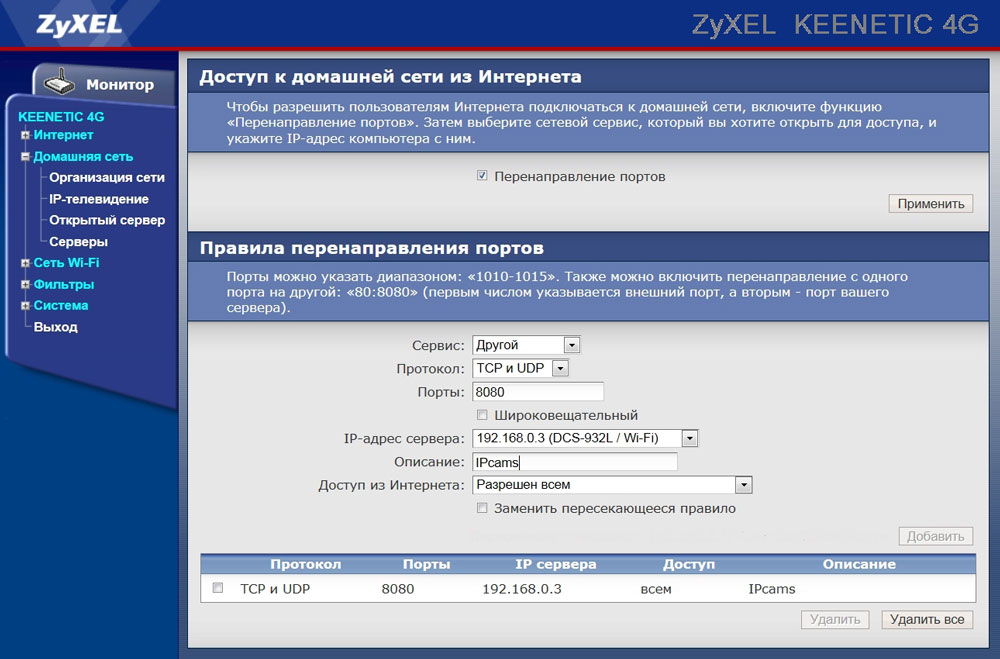
Kao što vidite, otvaranje luka ne uzrokuje posebne poteškoće. Naravno, za to morate imati osnovne koncepte rada na mreži. Ali nema više. Jedino što bih također želio napomenuti je to pažljivo učiniti. Netočne postavke mogu dovesti do pogoršanja kvalitete veze. Ne zaboravite na sigurnost, pa uvijek koristite pouzdanu zaštitnu opremu.
- « Kako omogućiti gumb FN na prijenosnom računalu
- D-Link DSL 2750U i mogućnosti za postavljanje i firmver »

